SQL Server 2014 虚拟机的自动备份 (Resource Manager)
自动备份将在运行 SQL Server 2014 Standard 或 Enterprise 的 Azure VM 上自动为所有现有数据库和新数据库配置托管备份到 Azure。 这样,便可以配置使用持久 Azure Blob 存储的定期数据库备份。 自动备份依赖于 SQL Server IaaS 代理扩展。
Note
Azure 具有用于创建和处理资源的两个不同的部署模型:Resource Manager 和经典。 本文介绍如何使用 Resource Manager 部署模型。Azure 建议对新的部署使用该模型,而不是经典部署模型。
先决条件
若要使用自动备份,请考虑以下先决条件:
操作系统:
- Windows Server 2012
- Windows Server 2012 R2
- Windows Server 2016
SQL Server 版本:
- SQL Server 2014 Standard
- SQL Server 2014 Enterprise
数据库配置:
- 目标数据库必须使用完整恢复模式。 有关对备份使用完整恢复模型产生的影响的详细信息,请参阅 Backup Under the Full Recovery Model(使用完整恢复模型的备份)。
- 目标数据库必须位于默认 SQL Server 实例上。 SQL Server IaaS 扩展不支持命名实例。
Azure 部署模型:
- Resource Manager
Azure PowerShell:
- 如果打算使用 PowerShell 配置自动备份,请安装最新的 Azure PowerShell 命令。
Note
自动备份依赖 SQL Server IaaS 代理扩展。 当前的 SQL 虚拟机库映像默认添加此扩展。 有关详细信息,请参阅 SQL Server IaaS 代理扩展。
设置
下表描述了可为自动备份配置的选项。 实际配置步骤根据你使用的是 Azure 门户还是 Azure Windows PowerShell 命令而有所不同。
| 设置 | 范围(默认值) | 说明 |
|---|---|---|
| 自动备份 | 启用/禁用(已禁用) | 为运行 SQL Server 2014 Standard 或 Enterprise 的 Azure VM 启用或禁用自动备份。 |
| 保留期 | 1-30 天(30 天) | 保留备份的天数。 |
| 存储帐户 | Azure 存储帐户 | 用于在 Blob 存储中存储自动备份文件的 Azure 存储帐户。 会在此位置创建容器,用于存储所有备份文件。 备份文件命名约定包括日期、时间和计算机名称。 |
| 加密 | 启用/禁用(已禁用) |
启用或禁用加密。 启用加密时,用于还原备份的证书会使用相同的命名约定存放在同一 automaticbackup 容器中的指定存储帐户内。 如果密码发生更改,则使用该密码生成新证书,但旧证书在备份之前仍会还原。
|
| 密码 | 密码文本 | 加密密钥的密码。 仅当启用了加密时才需要此设置。 若要还原加密的备份,必须具有创建该备份时使用的正确密码和相关证书。 |
门户中的配置
可以在预配期间或针对现有的 SQL Server 2014 VM 使用 Azure 门户来配置自动备份。
新的 VM
在 Resource Manager 部署模型中创建新的 SQL Server 2014 虚拟机时,可以使用 Azure 门户配置自动备份。
在“SQL Server 设置”边栏选项卡中,选择“自动备份”。 下面的 Azure 门户屏幕截图显示了“SQL 自动备份”边栏选项卡。
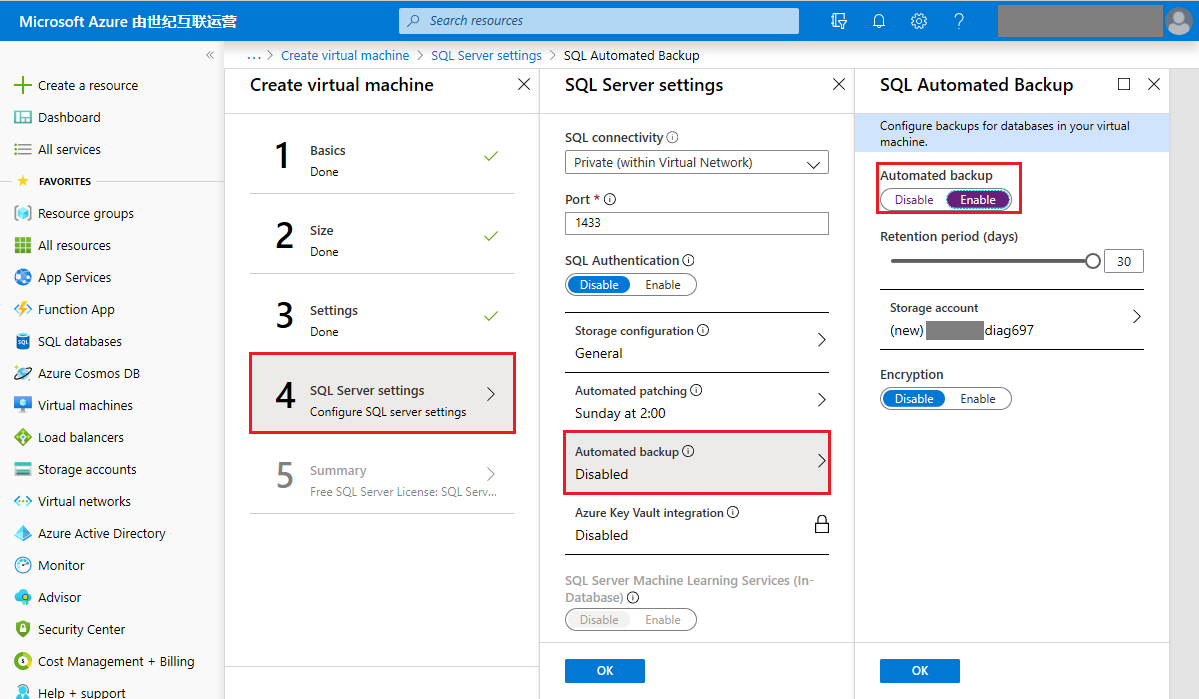
若要了解上下文,请参阅有关在 Azure 中预配 SQL Server 虚拟机的完整主题。
现有 VM
对于现有的 SQL Server 虚拟机,请选择 SQL Server 虚拟机。 然后选择“设置”边栏选项卡的“SQL Server 配置”部分。
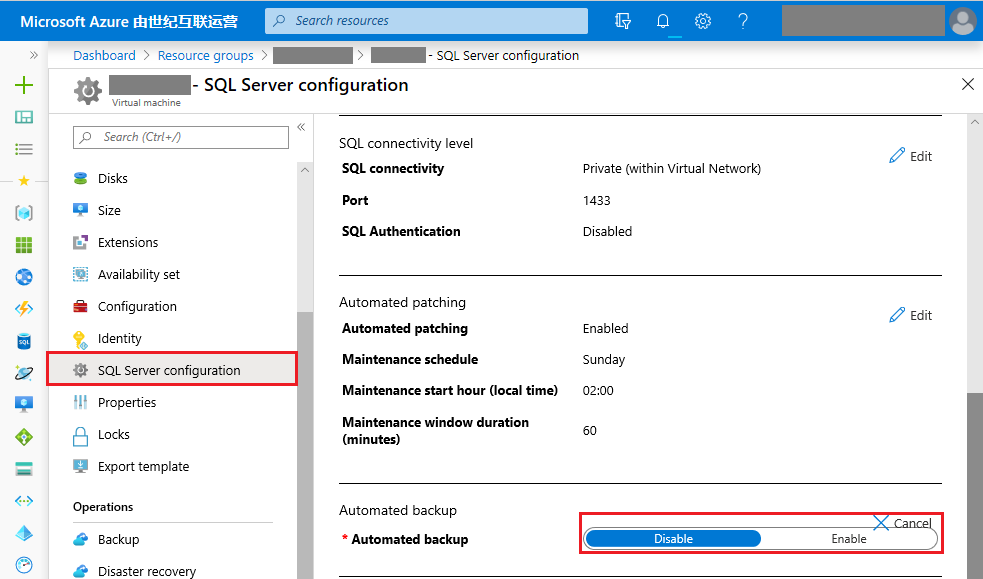
在“SQL Server 配置”边栏选项卡的“自动备份”部分,单击“编辑”按钮。
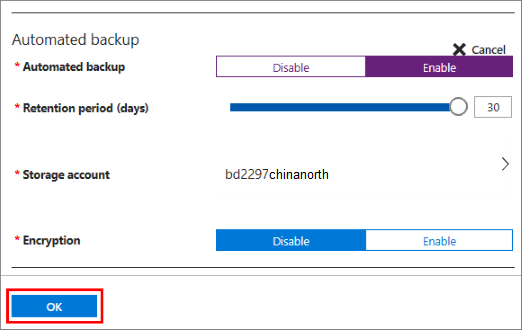
完成后,单击“SQL Server 配置”边栏选项卡底部的“确定”按钮保存更改。
首次启用自动备份时,Azure 会在后台配置 SQL Server IaaS 代理。 在此期间,Azure 门户可能不会显示自动备份已配置。 请等待几分钟,以便安装和配置代理。 之后,Azure 门户将反映新设置。
Note
也可以使用模板来配置自动备份。 有关详细信息,请参阅 Azure quickstart template for Automated Backup(用于自动备份的 Azure 快速入门模板)。
使用 PowerShell 进行配置
可使用 PowerShell 配置自动备份。 开始之前,必须:
- 下载并安装最新的 Azure PowerShell。
- 打开 Windows PowerShell 并将其关联到帐户。 可以遵循预配主题的配置订阅部分中的步骤执行此操作。
安装 SQL IaaS 扩展
如果通过 Azure 门户预配了 SQL Server 虚拟机,应已安装 SQL Server IaaS 扩展。 可通过调用 Get-AzureRmVM 命令并检查 Extensions 属性,来确定是否为 VM 安装了该扩展。
$vmname = "vmname"
$resourcegroupname = "resourcegroupname"(Get-AzureRmVM -Name $vmname -ResourceGroupName $resourcegroupname).Extensions 如果已安装 SQL Server IaaS 代理扩展,应会看到列出的“SqlIaaSAgent”或“SQLIaaSExtension”。 ProvisioningState 应显示“Succeeded”。
如果未安装或未能预配该扩展,可使用以下命令来安装。 除了 VM 名称和资源组以外,还必须指定 VM 所在的区域 ($region)。
$region = "EASTUS2"
Set-AzureRmVMSqlServerExtension -VMName $vmname ` -ResourceGroupName $resourcegroupname -Name "SQLIaasExtension" ` -Version "1.2" -Location $region 验证当前设置
如果在预配期间启用了自动备份,可以使用 PowerShell 检查当前配置。 运行 Get-AzureRmVMSqlServerExtension 命令并检查 AutoBackupSettings 属性:
(Get-AzureRmVMSqlServerExtension -VMName $vmname -ResourceGroupName $resourcegroupname).AutoBackupSettings 应会看到类似于下面的输出:
Enable : False
EnableEncryption : False
RetentionPeriod : -1
StorageUrl : NOTSET
StorageAccessKey :
Password :
BackupSystemDbs : False BackupScheduleType : FullBackupFrequency : FullBackupStartTime : FullBackupWindowHours : LogBackupFrequency : 如果输出显示 Enable 设置为 False,则必须启用自动备份。 幸运的是,可通过相同的方式启用和配置自动备份。 有关信息,请参阅下一部分。
Note
如果在进行更改后立即检查设置,看到的可能是旧配置值。 请等待几分钟再检查设置,确保更改已应用。
配置自动备份
随时可以使用 PowerShell 来启用自动备份以及修改其配置和行为。
首先,为备份文件选择或创建存储帐户。 以下脚本选择一个存储帐户,或者创建一个存储帐户(如果不存在)。
$storage_accountname = "yourstorageaccount"
$storage_resourcegroupname = $resourcegroupname$storage = Get-AzureRmStorageAccount -ResourceGroupName $resourcegroupname ` -Name $storage_accountname -ErrorAction SilentlyContinue If (-Not $storage) { $storage = New-AzureRmStorageAccount -ResourceGroupName $storage_resourcegroupname ` -Name $storage_accountname -SkuName Standard_GRS -Location $region } Note
自动备份不支持在高级存储中存储备份,但可以从使用高级存储的 VM 磁盘创建备份。
然后,使用 New-AzureRmVMSqlServerAutoBackupConfig 命令启用并配置自动备份设置,以便在 Azure 存储帐户中存储备份。 在本示例中,备份设置为保留 10 天。 第二个命令 Set-AzureRmVMSqlServerExtension使用这些设置更新指定的 Azure VM。
$autobackupconfig = New-AzureRmVMSqlServerAutoBackupConfig -Enable ` -RetentionPeriodInDays 10 -StorageContext $storage.Context ` -ResourceGroupName $storage_resourcegroupname Set-AzureRmVMSqlServerExtension -AutoBackupSettings $autobackupconfig ` -VMName $vmname -ResourceGroupName $resourcegroupname 可能需要花费几分钟来安装和配置 SQL Server IaaS 代理。
Note
还有仅适用于 SQL Server 2016 和自动备份 v2 的其他 New-AzureRmVMSqlServerAutoBackupConfig 设置。 SQL Server 2014 不支持以下设置:BackupSystemDbs、BackupScheduleType、FullBackupFrequency、FullBackupStartHour、FullBackupWindowInHours 和 LogBackupFrequencyInMinutes。 如果尝试在 SQL Server 2014 虚拟机上配置这些设置,则不存在错误,但不会应用这些设置。
要启用加密,请修改上述脚本,使其将 EnableEncryption 参数连同 CertificatePassword 参数的密码(安全字符串)一起传递。 以下脚本启用上一示例中的自动备份设置,并添加加密。
$password = "P@ssw0rd"
$encryptionpassword = $password | ConvertTo-SecureString -AsPlainText -Force $autobackupconfig = New-AzureRmVMSqlServerAutoBackupConfig -Enable ` -EnableEncryption -CertificatePassword $encryptionpassword ` -RetentionPeriodInDays 10 -StorageContext $storage.Context ` -ResourceGroupName $storage_resourcegroupname Set-AzureRmVMSqlServerExtension -AutoBackupSettings $autobackupconfig ` -VMName $vmname -ResourceGroupName $resourcegroupname 若要确认是否应用了这些设置,请 检查自动备份配置。
禁用自动备份
若要禁用自动备份,请运行同一个脚本,但不要为 New-AzureRmVMSqlServerAutoBackupConfig 命令指定 -Enable 参数。 缺少 -Enable 参数会向该命令发出指示以禁用此功能。 与安装一样,可能需要花费几分钟时间来禁用自动备份。
$autobackupconfig = New-AzureRmVMSqlServerAutoBackupConfig -ResourceGroupName $storage_resourcegroupnameSet-AzureRmVMSqlServerExtension -AutoBackupSettings $autobackupconfig ` -VMName $vmname -ResourceGroupName $resourcegroupname 示例脚本
以下脚本提供一组可自定义的变量,用来为 VM 启用和配置自动备份。 根据具体的情况,可能需要根据要求自定义该脚本。 例如,如果想要禁用系统数据库备份或启用加密,则必须更改该脚本。
$vmname = "yourvmname"
$resourcegroupname = "vmresourcegroupname"
$region = "Azure region name such as EASTUS2" $storage_accountname = "storageaccountname" $storage_resourcegroupname = $resourcegroupname $retentionperiod = 10 # ResourceGroupName is the resource group which is hosting the VM where you are deploying the SQL IaaS Extension Set-AzureRmVMSqlServerExtension -VMName $vmname ` -ResourceGroupName $resourcegroupname -Name "SQLIaasExtension" ` -Version "1.2" -Location $region # Creates/use a storage account to store the backups $storage = Get-AzureRmStorageAccount -ResourceGroupName $resourcegroupname ` -Name $storage_accountname -ErrorAction SilentlyContinue If (-Not $storage) { $storage = New-AzureRmStorageAccount -ResourceGroupName $storage_resourcegroupname ` -Name $storage_accountname -SkuName Standard_GRS -Location $region } # Configure Automated Backup settings $autobackupconfig = New-AzureRmVMSqlServerAutoBackupConfig -Enable ` -RetentionPeriodInDays $retentionperiod -StorageContext $storage.Context ` -ResourceGroupName $storage_resourcegroupname # Apply the Automated Backup settings to the VM Set-AzureRmVMSqlServerExtension -AutoBackupSettings $autobackupconfig ` -VMName $vmname -ResourceGroupName $resourcegroupname 后续步骤
自动备份会在 Azure VM 上配置托管备份。 因此,请务必查看有关托管备份的文档,了解其行为和影响。
可以在以下主题中找到针对 Azure VM 上的 SQL Server 的其他备份和还原指导:Azure 虚拟机中 SQL Server 的备份和还原。
有关其他可用自动化任务的信息,请参阅 SQL Server IaaS 代理扩展。
有关在 Azure VM 中运行 SQL Server 的详细信息,请参阅 Azure 虚拟机中的 SQL Server 概述。立即访问http://market.azure.cn
转载于:https://www.cnblogs.com/zangdalei/p/7698171.html
SQL Server 2014 虚拟机的自动备份 (Resource Manager)相关推荐
- MS SQL Server 2000 按日期自动备份
MS SQL Server 2000 按日期自动备份 ms sql server 2000 1.管理-作业-步骤-命令 DECLARE @strPath NVARCHAR(200) set @str ...
- 使用SQL Server Management Studio 创建作业备份数据库
在项目中,经常需要备份数据库,如果能做到只需点个按钮("开始备份数据库"按钮),然后什么都不管,数据库就自动备份好了,或者服务器上的数据库隔一段时间自动备份一次,那该多好啊. Sq ...
- SQL Server 2014中的混合云和Hekaton功能
介绍 (Introduction) Microsoft SQL Server 2014 is considered to be the first version that supports Hybr ...
- 看完SQL Server 2014 Q/A答疑集锦:想不升级都难!
看完SQL Server 2014 Q/A答疑集锦:想不升级都难! 转载自:http://mp.weixin.qq.com/s/5rZCgnMKmJqeC7hbe4CZ_g 本期嘉宾为微软技术中心技术 ...
- sql server 2014预览版发布
MSDN发布sql server2014预览版,如下图: SQL Server 2014新特性: 微软SQL Server部门主管Eron Kelly介绍,通过将交易处理放到内存中进行,新的SQL S ...
- 抢先体验SQL Server 2014 CTP1!
根据微软官方给出的消息,下一版本数据库平台SQL Server 2014将在今年年底发布,其中将包含表粒度级别的内存OLTP功能,而与其他内存数据库不同的是,这一功能将无需昂贵的硬件作为支持. 在本周 ...
- SQL SERVER 2014 各个版本支持的功能
转自:https://technet.microsoft.com/library/cc645993 转换箱规模限制 功能名称 Enterprise Business Intelligence Stan ...
- SQL Server 2014新功能 -- 内存中OLTP(In-Memory OLTP)
概述 内存中OLTP(项目"Hekaton")是一个全新的.完全集成到SQL Server的数据库引擎组件. 对OLTP工作负载访问中在内存中的数据进行了优化.内存中OLTP能够帮 ...
- sql docker容器_了解SQL Server Docker容器中的备份和还原操作
sql docker容器 In this 17th article of the series (see the full article index at bottom), we will disc ...
- Win server 2012及sql server 2014,2016及vs安装及资料及故障排除
vs2015:s****r@sohu.com,p*7*****1 Win server 2012及sql server 2014,2016及vs安装及资料 特别注意:在用U盘复制系统及服务器等安装程 ...
最新文章
- 增加ESXI中虚拟机CENTOS系统分区容量
- 一种定位内存泄露的方法(Linux)
- android webview底部黑条,去掉UIWebView底部的黑条
- celeba数据集_Kaggle最新秃头数据集Bald!含20万张图片,江湖传言刷到第一可防脱发()quot;...
- matlab实现将一个文件夹里面的pcm文件依次合并成一个信号的函数
- 【Android】Android中WIFI开发总结(二)
- 20175333曹雅坤实验四《Android程序设计》实验报告
- jq使用教程04_高校版教程
- 判断checkbox是否选中
- STM8S 低功耗模式
- 【Qt Quick】设置圆形图片
- c语言实现7段数码管显示,FPGA入门--七段数码管显示
- Channel 用法
- ROS | 基于MQTT的通信方式mqtt_bridge
- x在计算机中是哪个按键,电脑键盘x号怎么打出来
- lisp语言做房产分户图_房产证的附图是房产分户图
- 数字化的一切都会在安全沙箱里面
- Ubuntu系统管理 —— 磁盘的初始化及自动挂载
- OpenInfra Days China 2020大会议程已上线,快来报名参加!
- C语言蓝牙协议栈讲解,蓝牙协议栈详解
热门文章
- [C++]最大连续子序列乘积
- 如何隐藏Windows7 系统保留分区
- eclipse下maven打包是出现如下错误com.sun.istack.internal不存在
- C++11 std::function类模板
- 47. 不用加减乘除做加法(C++版本)
- centOs环境初始化运行nginx+redis+zookeeper+dubbo_admin
- php简单富文本,JS简易版富文本编辑器实现代码
- python读取图片转cvs_python将图片转换为csv
- 服务器虚拟化底层系统安装,服务器虚拟化安装步骤 虚拟化会动摇操作系统的地位吗?...
- 怎么查看ingress的规则_Prometheus PormQL语法及告警规则写法
